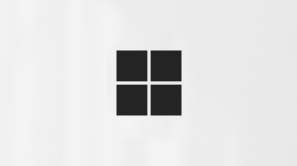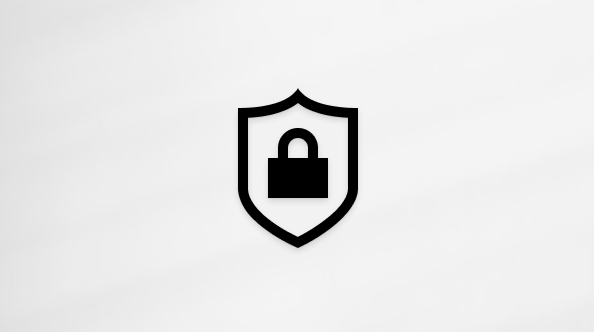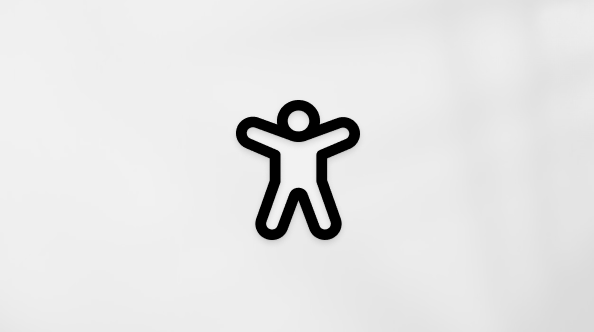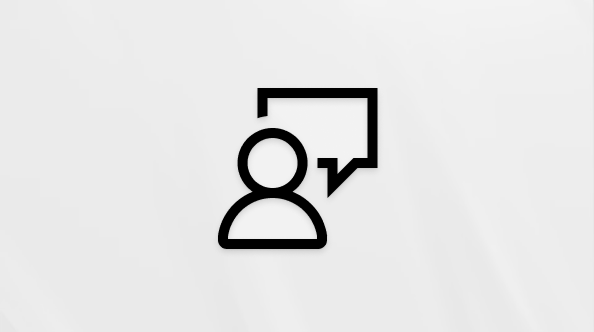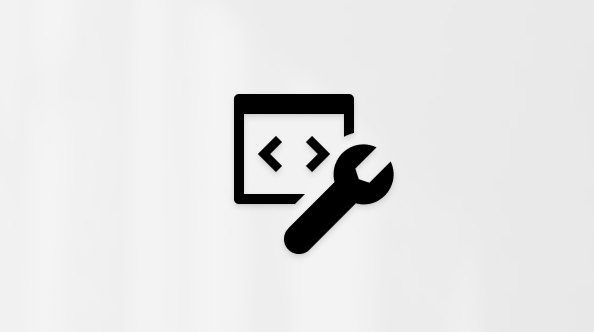Promena postavki u usluzi Microsoft Teams
Izmenite Teams postavke direktno u aplikaciji za računare ili mobilne uređaje. Promenite region, jezik, vreme i datum i odlučite da li želite da se Teams automatski sinhronizuje sa vašim operativnim sistemom. Promenite sliku profila, postavite status ili isprobajte različite svetle teme da bi vaš nalog bio ličnije. Možete i da prebacite ton zvona poziva, podesite raspored "Odsutni iz kancelarije" i još mnogo toga.
Otvorite Teams postavke u aplikaciji
-
U usluzi Microsoft Teams izaberite stavku Postavke i
-
Izaberite postavke
Savet: Brzo pronađite ono što vam je potrebno tako što ćete uneti ključne reči kategorije, naslova ili opisa u polje za pretragu postavki.
Promena postavki usluge Teams
Teams podrazumevano odražava isti format datuma i vremena kao postavke jezika, datuma i vremena uređaja. Na primer, ako je jezik prikaza uređaja postavljen na engleski (SAD), datum i vreme u usluzi Teams prikazaće regionalni format koji se koristi u SAD.
Promenite podrazumevanu postavku tako što ćete pratiti dolenavedene korake:
Promena jezičkih i regionalnih postavki u usluzi Teams
Kada ažurirate jezičke i regionalne postavke u operativnom sistemu, imate opciju da Teams odražava te promene.
Da biste uključili ili isključili praćenje postavki operativnog sistema:
-
U usluzi Teams idite na Postavke i dodatne postavke
-
U okviru Jezički i regionalni formati koristite preklopnik pored stavke Prati postavke operativnog sistema da biste uključili ili isključili ovu postavku. Isključite je da biste ručno podesili jezik aplikacije, format datuma i format vremena.
Promena jezičkih postavki u operativnom sistemu Windows
-
Otvorite postavke sistemana Windows uređaju.
-
Izaberite stavku & jezik.
-
U okviru & region > Windows jezik prikaza odaberite jezik koji želite da koristite iz padajućeg menija.
Napomena: Da biste instalirali novi jezik za korišćenje, izaberite stavku Dodaj jezik, odaberite jezik koji želite da instalirate i izaberite stavku Dalje> instaliranje.
-
Za više jezičkih postavki izaberite stavku Još opcija
Da biste podesili region u operativnom sistemu Windows:
-
Otvorite Postavke na Windows uređaju.
-
Izaberite stavku & jezik.
-
U okviru Region izaberite region iz padajućeg menija Zemlja ili region.
-
Neka regionalni format bude postavljen na Preporučeno da biste sinhronizovali regionalni datum i vreme sa drugim aplikacijama ili odaberite drugu postavku iz padajućeg menija.
Da biste promenili region u operativnom sistemu MacOS:
-
Otvorite postavke sistema na MacOS uređaju.
-
Izaberite opšte > jezika & regiona.
-
Izaberite padajući meni Region i odaberite region.
-
Potvrdite regionalnu promenu.
Promena vremenske zone
Kada promenite vremensku zonu u postavkama uređaja, Teams će odražavanja tih promena, osim ako niste isključili ovu postavku, pogledajte prethodno. Takođe možete omogućiti dozvole za lokaciju da biste automatski ažurirali vremensku zonu.
Da biste promenili vremensku zonu u operativnom sistemu Windows:
-
Otvorite Postavke na Windows uređaju.
-
Izaberite stavku & vreme > datum & vreme.
-
Pored stavke Vremenska zona odaberite vremensku zonu iz padajućeg menija.
Da biste promenili vremensku zonu u operativnom sistemu MacOS:
-
Otvorite postavke sistema na MacOS uređaju.
-
Izaberite stavku Opšte> datum & vreme.
-
Ako je uključen preklopnik Automatski podesi vremensku zonu, vremenska zona će se ažurirati tako da odražava vremensku zonu u kojoj se trenutno nalazite.
-
Da biste ručno promenili vremensku zonu, isključite preklopnik Automatski podesi vremensku zonu. Zatim izaberite najsličniji grad iz padajućeg menija da biste ga promenili u vremensku zonu tog grada.
-
Ne zaboravite da ponovo pokrenete Teams da bi odražavao vaše ispravke.
Promena željenog jezika i regiona u usluzi Teams ažurira i format vremena i datuma.
Podešavanje usluge Teams za automatsko pokretanje
Teams je podešen da se automatski otvara i pokreće u pozadini čim pokrenete uređaj. Ako zatvorite aplikaciju, ona će i dalje biti pokrenuta u pozadini. Ove postavke možete da promenite u bilo kom trenutku.
-
Izaberite sliku profila u gornjem desnom uglu usluge Teams
-
Izaberite stavku Postavke i dodatne
-
U odeljku Sistem opozovite izbor u polju pored stavke Automatski pokreni Teams. Takođe možete da promenite postavke kako aplikacija ne bi funkcionisala u pozadini ili nastavila da radi kada zatvorite prozor.
Uključivanje ili isključivanje režima efikasnosti
Postavka režima efikasnosti u usluzi Microsoft Teams dizajnirana je da poboljša performanse i smanji upotrebu resursa, posebno na uređajima koji su pod stresom hardvera ili imaju ograničene mogućnosti.
Imajte na umu da uključivanje ove postavke može da utiče na neke funkcionalnosti kao što je rezolucija kamere.
-
U usluzi Teams idite na Postavke i dodatne postavke
-
Pomerite se nadole do režima efikasnosti.
-
Odaberite željenu postavku:
-
Koristi se samo kada resursi nisu dovoljno mali (podrazumevano): Smanjite iskorišćenost procesora i memorije kada se otkriju smanjeni resursi.
-
Nikada ne koristite režim efikasnosti: Određivanje prioriteta bogatijeg iskustva pomoću više sistemskih resursa.
-
Uvek koristi režim efikasnosti: Smanjite upotrebu procesora i memorije u bilo kom trenutku.
-
Srodne teme
Dodirnite sliku profila, a zatim izaberite Postavke da biste upravljali obaveštenjima i opcijama, pristupili pomoći, dobili informacije o verziji i odjavili se.